Bilder in Illustrator einfügen oder platzieren
Bilder lassen sich auf einfachem Wege in Illustrator einfügen. Beim Platzieren gibt es jedoch einige Dinge zu beachten, die man auf den ersten Blick womöglich leicht übersieht. Schauen wir uns das mal im Detail an:

Übersicht: Bilder in Illustrator einfügen
Bilder in Illustrator platzieren
Grundsätzlich lässt sich ein Bild in Illustrator wie folgt einfügen:
- „Datei > Platzieren“ wählen
- Gewünschtes Bild zum Einfügen auswählen
- Auf den Button „Platzieren“ klicken
Im Dialogfenster (siehe Screenshot) verstecken sich jedoch eher unscheinbar noch weitere Optionen, die beim Platzieren gewählt werden können.
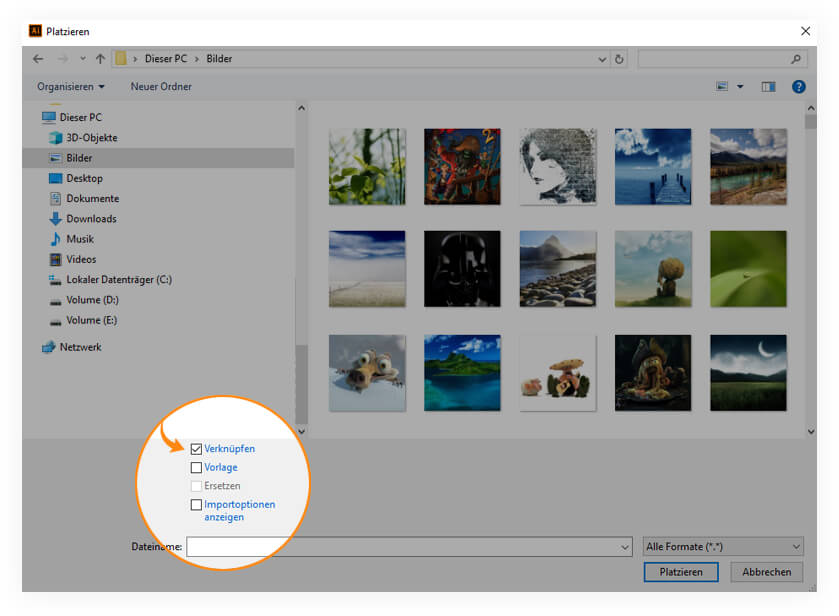
Option „Verknüpfen“
Mit dieser Option kann man festlegen, ob das Bild in die Illustrator-Datei eingebettet oder lediglich verknüpft werden soll. „Einbetten“ hat den Vorteil, dass eben alles in einer einzigen Datei zusammenkommt. „Verknüpfen“ bietet den Vorzug, dass nachträglich noch Änderungen am Bild vorgenommen werden können. Die verknüpfte Grafik liegt an einem anderen Speicherort als die Illustrator-Datei. Änderungen an der Bild-Datei werden infolgedessen auch in der Illustrator-Datei sichtbar. Beim Zuschneiden von Bildern ist zudem zu beachten, dass bei verknüpften Dateien eine Kopie des Originals eingebettet werden. Das Original bleibt nach wie vor erhalten. Es ist allerdings nicht mehr „aktiv“ verknüpft.
Option „Vorlage“
Wenn man die Option „Vorlage“ beim Platzieren wählt, wird das Bild in eine Vorlagen-Ebene importiert. Hierbei handelt es sich in der Regel um eine Ebene, die lediglich zur Orientierung im Hintergrund liegt. Die Vorlagen-Ebene ist keine druckbare Ebene. Sie wird auch nicht beim Export mit ausgegeben.
Option „Ersetzen“
Ist diese Option aktiviert und gleichzeitig ein Bild im Dokument ausgewählt, wird dieses durch die neue Datei ersetzt. Die Position, an der sich das vorherige Bild befand, bleibt erhalten.
Option „Importoptionen anzeigen“
Diese Option kann man stets aktivieren. Sie kommt allerdings nur dann zur Anwendung, wenn das Bildformat auch tatsächlich weitere Optionen unterstützt. Bei dem Format JPEG ist das zum Beispiel nicht der Fall. Möchte man jedoch ein PDF-Dokument oder eine Photoshop-Datei platzieren, so erhält man hier noch verfeinerte Auswahlmöglichkeiten. So lässt sich gezielt eine bestimmte Seitennummer oder bestimmte Ebenen zum Platzieren wählen.
Illustrator Bild ersetzen
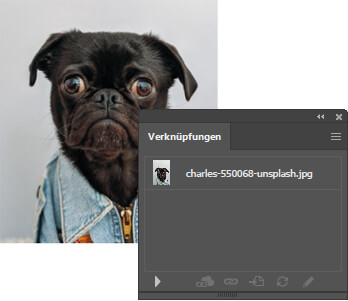
Ein eingefügtes Bild lässt sich in Adobe Illustrator einfach ersetzen. Bei verknüpften Bildern reicht es aus, das Bild in der gewünschten Anwendung zu bearbeiten. Anschließend kann man unter „Fenster > Verknüpfungen“ mit einem Klick auf „Verknüpfung aktualisieren“ die neuen Inhalte abrufen.
Eine weitere Möglichkeit zum Ersetzen eines Bildes besteht darin, das Objekt über „Datei > Platzieren“ mit neuem Inhalt zu füllen. Dafür muss im Dialogfenster die Option „Ersetzen“ aktiviert sein. Es empfiehlt sich, das Objekt vorher ebenfalls auszuwählen. Sonst erscheint diese Option im Dialogfenster ausgegraut.
Illustrator Bild in Form einfügen
In Illustrator lassen sich Bilder auch in eine Form einfügen. Die Form kann dabei beliebig sein. Wichtig ist, dass das Bild vollständig über der Form liegt. Sonst entstehen unschöne Stellen und Blitzer, die man auf alle Fälle vermeiden möchte.
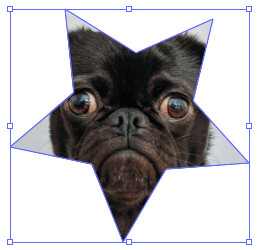 So fügt man in Illustrator Bilder in eine Form ein:
So fügt man in Illustrator Bilder in eine Form ein:
- Das Bild über die Form platzieren
- Bild mit der Mouse auswählen
- „Objekt > Anordnung > In den Hintergrund“ wählen (Tastenkombination „Shift+Cmd+(“)
- Beide Objekte mit der Mouse markieren
- Mit der rechten Mousetaste auf eines der Objekte klicken
- Im PopUp-Menü die Option „Schnittmaske erstellen“ klicken
- Das Bild ist nun in der Form eingefügt
Wichtiger Hinweis: Sollte die Form vorher über eine Kontur verfügt haben, so wird diese beim Erstellen der Schnittmaske automatisch entfernt. Möchte man die Kontur nachträglich ergänzen, so lässt sich diese wie gewohnt über die Werkzeugleiste (Taste „w“) erneut zuweisen.
Dankeschön, das hat mir geholfen!
Im Teaser steht allerdings „Indesign“, weshalb ich erst dachte, ich sei falsch 😉